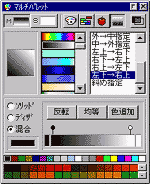| Making of Tears/TIPS-5 | |
 |
さて、このあとは逆光フィルタをかけて仕上げに入るんですが・・・。
この絵自体が背景用なので、そのまま使うのは芸がない(笑)ということで、加工に入る前に若干カラーをいじってます。 たぶん、対象プレーンを変えながら、5〜6回、合成かけてます。JTrimでカラースケールをいじったような記憶も・・・(^^;。この辺は、ちと、記憶あやふや。 |
|---|---|
 |
キャラの中央に中心点を置いて、逆光フィルタをかけました。右は逆光ダイアログ。逆光の範囲を少し大きめに取っています。 左のキャラが持っている銃のシルエットが消えないように、ちょっとだけ気を使ってる(^^;。 でも、これだけでは爆発シーンとしては弱いので、重ねてさらに逆光を入れることに。 |
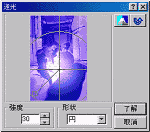 |
|---|
 |
で、計3回フィルタをかけたのがこれ。なるべく、キャラのシルエットは崩したくなかったんですが、加工を重ねていくうちに一部消えちゃいましたね(^_^;)。 この絵の工程はこれで終わりです。実際に「Tears」の背景に埋め込むときは、Dibas32の角度指定回転で傾けて使っています。 |
|---|
| --- Intermission --- |
| 実際に描き始める前に、空間のイメージをしっかり把握しておかないと、こういう羽目に陥ることも。 |
 |
 |
|---|
|
これもまた「Tears」の中から取ったサンプルですが、左側が実際に使用した画像、右側がボツになった画像です。
(また変な形に切れているのは、この時考えていたコマ割りのせい(^^;))
ボツになった絵の方ですが、このパーツを描くときに、背景も含めたラフをちゃんと起こさなかったせいで、空間のイメージがきっちり取れてなかった(^_^;)。
実は背景とキャラの配置が合ってないんですよね。
んで、描き直したのが左の方だけど、むっちゃ手抜きじゃん(笑)。たぶん、この時はもう疲れちゃったんだろうなぁ(^_^;)。
ちなみに、ボツ絵の背景は、直線ツールやポリライン、開曲線などを使って描いています。
透明水彩ペンで影を入れながら描いていく、という方法は変わりませんね。 |
|